Flutter PageView/TabBarView等控件保存状态的问题解决方案
Posted 一叶飘舟
tags:
篇首语:本文由小常识网(cha138.com)小编为大家整理,主要介绍了Flutter PageView/TabBarView等控件保存状态的问题解决方案相关的知识,希望对你有一定的参考价值。
背景
PageView + BottomNavigationBar 或者 TabBarView + TabBar 的时候大家会发现当切换到另一页面的时候, 前一个页面就会被销毁, 再返回前一页时, 页面会被重建, 随之数据会重新加载, 控件会重新渲染 带来了极不好的用户体验, 跟原生的Pager 显示的效果不太一样。
解决方案
1. 官方推荐:AutomaticKeepAliveClientMixin
由于TabBarView内部也是用的是PageView, 因此两者的解决方式相同. 下面以PageView为例
//关键是继承 AutomaticKeepAliveClientMixin
class _Test6PageState extends State<Test6Page> with AutomaticKeepAliveClientMixin
@override
void initState()
super.initState();
print('initState');
@override
void dispose()
print('dispose');
super.dispose();
@override
Widget build(BuildContext context)
return ListView(
children: widget.data.map((n)
return ListTile(
title: Text("第$widget.pageIndex页的第$n个条目"),
);
).toList(),
);
//方法返回true
@override
bool get wantKeepAlive => true;
这样使用这个页面作为 pagerView的child的时候回自动保存状态
详细的例子参考:
Flutter PageView 自由控制状态保持_一叶飘舟的博客-CSDN博客
2. 替换PageView 使用 IndexedStack
IndexedStack 继承 至 Stack,可以根据indexed来决定显示哪个child
IndexedStack(
index: currentIndex,
children: bodyList,
));
缺点是:
- 第一次加载时便实例化了所有的子页面State,因此比较适合固定页面的布局
- 无法像pagerView一样通过手势左右滑动
3. 不推荐: 使用 Offstage/Visible + stack 手动切换显示。
这个其实就是 indexedstack内部的实现方式,顺便列下。
Stack(
children: [
Offstage(
offstage: currentIndex != 0,
child: bodyList[0],
),
Offstage(
offstage: currentIndex != 1,
child: bodyList[1],
),
Offstage(
offstage: currentIndex != 2,
child: bodyList[2],
),
)
4. 使用PageStorage在页面切换时保存状态
有点像 android里面的 saveInstanceState. 自己手动保存数据,手动恢复数据
4.1 创建widget时指定key
class MyApp extends StatelessWidget
final List<TabInfo> _tabs = [
TabInfo(
"FIRST",
Page1(key: PageStorageKey<String>("key_Page1")) // 指定key
),
TabInfo("SECOND", Page2()),
TabInfo("THIRD", Page3()),
];
4.2 保存state
IconButton(
icon: Icon(Icons.remove, size: 32.0),
onPressed: ()
setState(()
_params.counter1--;
);
PageStorage.of(context).writeState(context, _params);
,
4.3 读取state
重写didChangeDependencies,通过readState 恢复state
class _Page1State extends State<Page1>
Page1Params _params;
@override
void didChangeDependencies() //重写此方法
Page1Params p = PageStorage.of(context).readState(context);
if (p != null)
_params = p;
else
_params = Page1Params();
super.didChangeDependencies();
通过 PageStorage 这种方式重新进入页面,页面其实是重新开始build,但是会根据 didChangeDependencies 里面的数据来初始化
思考:
为什么Flutter提供的PagerView 默认不实现 保存状态,而要通过 AutomaticKeepAliveClientMixin 这类来处理呢?
Flutter中为了节约内存不会保存widget的状态,widget都是临时变量。当我们使用TabBar,TabBarView是我们就会发现,切换tab后再重新切换回上一页面,这时候tab会重新加载重新创建,体验很不友好。Flutter出于自己的设计考虑并没有延续android的ViewPager这样的缓存页面设计,毕竟控件两端都要开发,目前还在beta版本有很多设计还不够完善,但是设计的拓展性没得说,flutter还是为我们提供了解决办法。我们可以强制widget不显示情况下保留状态,下回再加载时就不用重新创建了。
AutomaticKeepAliveClientMixin
AutomaticKeepAliveClientMixin是一个抽象状态,使用也很简单,我们只需要用我们自己的状态继承这个抽象状态,并实现wantKeepAlive方法即可。继承这个状态后,widget在不显示之后也不会被销毁仍然保存在内存中,所以慎重使用这个方法。
可滚动组件子项缓存
首先回想一下,在介绍 ListView 时,有一个addAutomaticKeepAlives 属性我们并没有介绍,如果addAutomaticKeepAlives 为 true,则 ListView 会为每一个列表项添加一个 AutomaticKeepAlive 父组件。虽然 PageView 的默认构造函数和 PageView.builder 构造函数中没有该参数,但它们最终都会生成一个 SliverChildDelegate 来负责列表项的按需加载,而在 SliverChildDelegate 中每当列表项构建完成后,SliverChildDelegate 都会为其添加一个 AutomaticKeepAlive 父组件。下面我们就先介绍一下 AutomaticKeepAlive 组件。
#6.8.1 AutomaticKeepAlive
AutomaticKeepAlive 的组件的主要作用是将列表项的根 RenderObject 的 keepAlive 按需自动标记 为 true 或 false。为了方便叙述,我们可以认为根 RenderObject 对应的组件就是列表项的根 Widget,代表整个列表项组件,同时我们将列表组件的 Viewport区域 + cacheExtent(预渲染区域)称为加载区域 :
- 当 keepAlive 标记为 false 时,如果列表项滑出加载区域时,列表组件将会被销毁。
- 当 keepAlive 标记为 true 时,当列表项滑出加载区域后,Viewport 会将列表组件缓存起来;当列表项进入加载区域时,Viewport 从先从缓存中查找是否已经缓存,如果有则直接复用,如果没有则重新创建列表项。
那么 AutomaticKeepAlive 什么时候会将列表项的 keepAlive 标记为 true 或 false 呢?答案是开发者说了算!Flutter 中实现了一套类似 C/S 的机制,AutomaticKeepAlive 就类似一个 Server,它的子组件可以是 Client,这样子组件想改变是否需要缓存的状态时就向 AutomaticKeepAlive 发一个通知消息(KeepAliveNotification),AutomaticKeepAlive 收到消息后会去更改 keepAlive 的状态,如果有必要同时做一些资源清理的工作(比如 keepAlive 从 true 变为 false 时,要释放缓存)。
我们基于上一节 PageView 示例,实现页面缓存,根据上面的描述实现思路就很简单了:让Page 页变成一个 AutomaticKeepAlive Client 即可。为了便于开发者实现,Flutter 提供了一个 AutomaticKeepAliveClientMixin ,我们只需要让 PageState 混入这个 mixin,且同时添加一些必要操作即可:
class _PageState extends State<Page> with AutomaticKeepAliveClientMixin
@override
Widget build(BuildContext context)
super.build(context); // 必须调用
return Center(child: Text("$widget.text", textScaleFactor: 5));
@override
bool get wantKeepAlive => true; // 是否需要缓存
代码很简单,我们只需要提供一个 wantKeepAlive,它会表示 AutomaticKeepAlive 是否需要缓存当前列表项;另外我们必须在 build 方法中调用一下 super.build(context),该方法实现在 AutomaticKeepAliveClientMixin 中,功能就是根据当前 wantKeepAlive 的值给 AutomaticKeepAlive 发送消息,AutomaticKeepAlive 收到消息后就会开始工作,如下图所示:
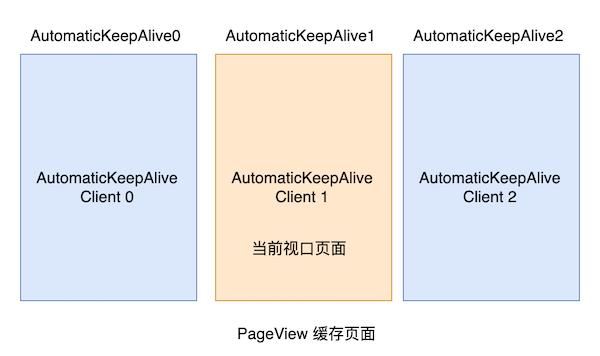
现在我们重新运行一下示例,发现每个 Page 页只会 build 一次,缓存成功了。
需要注意,如果我们采用 PageView.custom 构建页面时没有给列表项包装 AutomaticKeepAlive 父组件,则上述方案不能正常工作,因为此时Client 发出消息后,找不到 Server,404 了,😀。
#6.8.2 KeepAliveWrapper
虽然我们可以通过 AutomaticKeepAliveClientMixin 快速的实现页面缓存功能,但是通过混入的方式实现不是很优雅,因为必须更改 Page 的代码,有侵入性,这就导致不是很灵活,比如一个组件能同时在列表中和列表外使用,为了在列表中缓存它,则我们必须实现两份。为了解决这个问题,笔者封装了一个 KeepAliveWrapper 组件,如果哪个列表项需要缓存,只需要使用 KeepAliveWrapper 包裹一下它即可。
@override
Widget build(BuildContext context)
var children = <Widget>[];
for (int i = 0; i < 6; ++i)
//只需要用 KeepAliveWrapper 包装一下即可
children.add(KeepAliveWrapper(child:Page( text: '$i'));
return PageView(children: children);
下面是 KeepAliveWrapper 的实现源码:
class KeepAliveWrapper extends StatefulWidget
const KeepAliveWrapper(
Key? key,
this.keepAlive = true,
required this.child,
) : super(key: key);
final bool keepAlive;
final Widget child;
@override
_KeepAliveWrapperState createState() => _KeepAliveWrapperState();
class _KeepAliveWrapperState extends State<KeepAliveWrapper>
with AutomaticKeepAliveClientMixin
@override
Widget build(BuildContext context)
super.build(context);
return widget.child;
@override
void didUpdateWidget(covariant KeepAliveWrapper oldWidget)
if(oldWidget.keepAlive != widget.keepAlive)
// keepAlive 状态需要更新,实现在 AutomaticKeepAliveClientMixin 中
updateKeepAlive();
super.didUpdateWidget(oldWidget);
@override
bool get wantKeepAlive => widget.keepAlive;
下面我们再在 ListView 中测一下:
class KeepAliveTest extends StatelessWidget
const KeepAliveTest(Key? key) : super(key: key);
@override
Widget build(BuildContext context)
return ListView.builder(itemBuilder: (_, index)
return KeepAliveWrapper(
// 为 true 后会缓存所有的列表项,列表项将不会销毁。
// 为 false 时,列表项滑出预加载区域后将会别销毁。
// 使用时一定要注意是否必要,因为对所有列表项都缓存的会导致更多的内存消耗
keepAlive: true,
child: ListItem(index: index),
);
);
class ListItem extends StatefulWidget
const ListItem(Key? key, required this.index) : super(key: key);
final int index;
@override
_ListItemState createState() => _ListItemState();
class _ListItemState extends State<ListItem>
@override
Widget build(BuildContext context)
return ListTile(title: Text('$widget.index'));
@override
void dispose()
print('dispose $widget.index');
super.dispose();
因为每一个列表项都被缓存了,所以运行后滑动列表预期日志面板不会有任何日志,如图所示:

好我们预期一致,日志面板没有日志。如果我们将 keepAlive 设为 false,则当列表项滑出预渲染区域后则会销毁,日志面板将有输出,如图示:
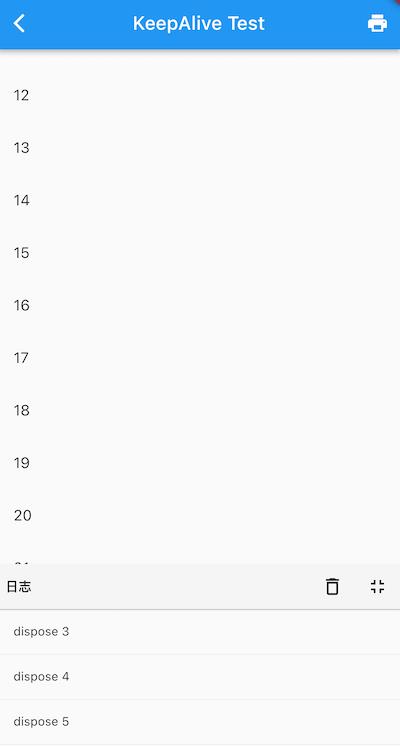
可见我们封装的 KeepAliveWrapper 能够正常工作,笔者将 KeepAliveWrapper 添加到了 flukit 组件库,如果读者需要可以在 flukit 组件库中找到它。
以上是关于Flutter PageView/TabBarView等控件保存状态的问题解决方案的主要内容,如果未能解决你的问题,请参考以下文章